Traduzir texto (Mac)
Extraia o texto de anotações e callouts para traduzir suas capturas em outros idiomas.
Extraia o texto de anotações e callouts para traduzir suas capturas em outros idiomas.
Neste tutorial:
A opção Traduzir ajuda você a criar rapidamente imagens para vários idiomas. O Snagit extrai os textos originais de anotações de texto e callouts para um arquivo .xliff para envio ao seu tradutor. Você pode importar o arquivo para o Snagit para gerar imagens automaticamente traduzidas.
Complete os seguintes passos para extrair texto de anotações de texto e callouts para enviar para tradução:
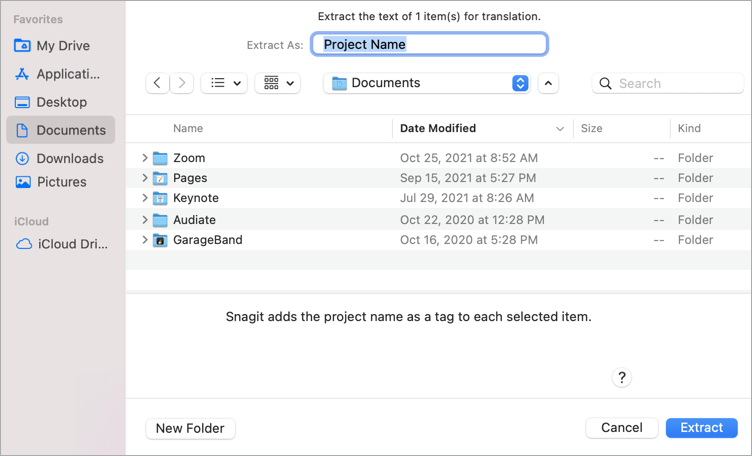
Depois de que as traduções forem adicionadas ao arquivo .xliff, é possível importar o arquivo ao Snagit Editor para a geração automática de imagens traduzidas.
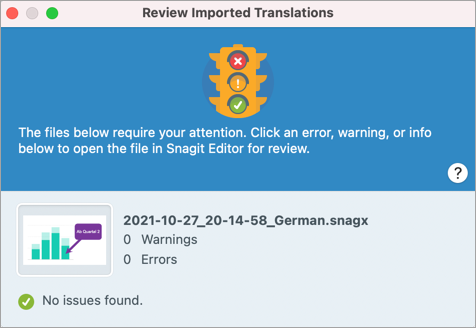
O Snagit gerará automaticamente as imagens traduzidas com base nas traduções contidas no arquivo .xliff. O Snagit etiqueta as imagens traduzidas com um nome de projeto e um idioma, para que você possa localizá-las rapidamente na Biblioteca.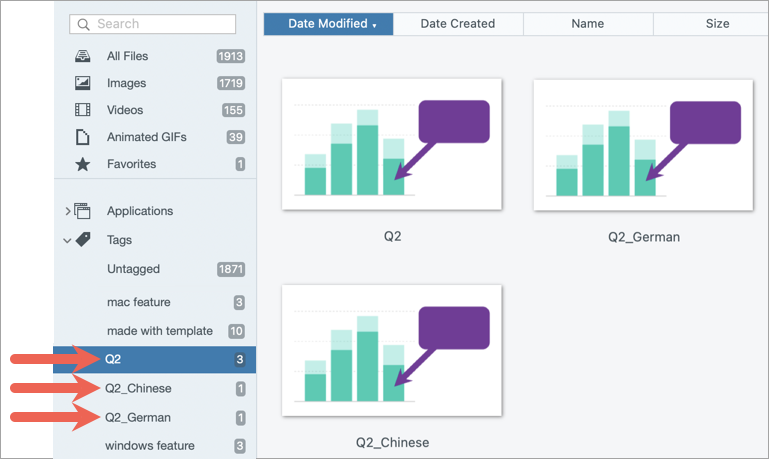
Após importar o arquivo .xliff traduzido ao Snagit Editor, a caixa de diálogo Revisar traduções importadas aparecerá.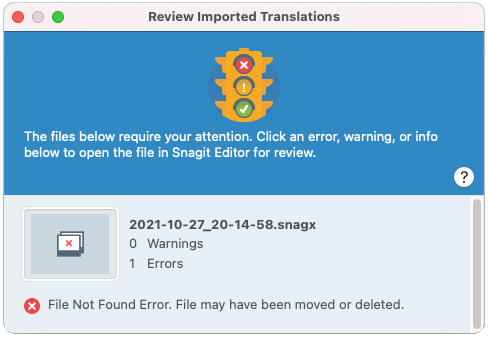
Para revisar um item:
Mensagens de informação fornecem dados adicionais sobre a imagem traduzida.
| Mensagem | Ação de usuário |
|---|---|
| Nenhum problema encontrado. | Nenhuma ação necessária. |
| Callout redimensionado para caber na tradução. (Mac) | O texto traduzido é longo demais para caber no callout original. O Snagit automaticamente redimensiona o callout para fazer caber a tradução. Clique na mensagem para visualizar na tela as alterações. Edições sugeridas: – Assegure-se de que o callout não está cobrindo conteúdo importante na imagem. Para mover o callout, clique dentro dele e arraste-o para um novo local. – Para redimensionar o callout, arraste as alças brancas. – Selecione um texto no callout e mude o tamanho da fonte. |
| O texto localizado foi atualizado com uma nova tradução. | Havia uma versão anterior da imagem traduzida. O Snagit atualizará a imagem traduzida com a nova tradução fornecida no arquivo .xliff. Clique na mensagem para visualizar na tela as alterações. |
Os avisos exibem itens para você revisar no arquivo .snag, .snagproj, .snagx ou .xliff.
| Mensagem | Ação de usuário |
|---|---|
| O texto de origem foi alterado após a extração. | O texto no arquivo original foi alterado depois de ser extraído para tradução. A tradução importada pode estar desatualizada. |
| Falta o callout ou a caixa de texto da imagem original. | O callout ou a caixa de texto foram deletados da imagem original. Clique na mensagem para visualizar na tela as alterações. |
| Tradução de texto ausente para X itens. (Windows) | 1. Assegure-se de que uma tradução tenha sido adicionada ao arquivo .xliff. 2. Atualize o arquivo .xliff com as traduções. 3. Selecione a opção Arquivo > Traduzir > Importar tradução e escolha o arquivo atualizado. |
| O arquivo importado não contém tradução. (Mac) | 1. Assegure-se de que uma tradução tenha sido adicionada ao arquivo .xliff. 2. Atualize o arquivo .xliff com as traduções. 3. Selecione a opção Arquivo > Traduzir > Importar tradução e escolha o arquivo atualizado. |
| O arquivo de origem contém callouts adicionais. | O Snagit detectou novos callouts ou anotações de texto adicionados ao arquivo .snagx, .snag ou .snagproj depois que o texto foi extraído. |
Os erros lhe informam se a importação foi bem sucedida ou não e se há problemas para resolver.
| Mensagem | Ação de usuário |
|---|---|
| Os dados importados não são válidos. | Para resolver este problema, cheque os seguintes itens no arquivo .xliff: – Execute o arquivo .xliff por meio de um validador para identificar códigos inválidos. – Assegure-se de que o arquivo adere às especificações da versão 2.0 do XLIFF. – Remova a formatação ao copiar as traduções para o arquivo .xliff. – Verifique se adicionou as traduções para cada entrada de texto original. Depois de atualizar o arquivo .xliff, selecione a opção Arquivo > Traduzir > Importar tradução para importar o arquivo atualizado. |
| Não é possível criar o arquivo para tradução. | Verifique se você possui autorizações e espaço em disco suficiente. |
| Arquivo não encontrado. O arquivo pode ter sido movido ou excluído. | O Snagit não conseguiu localizar o arquivo .snagx, .snag ou .snagproj original. O arquivo pode ter sido movido ou excluído. |
Observação: este tutorial é referente ao Snagit versão 2024. As versões podem parecer ou funcionar de maneira diferente.